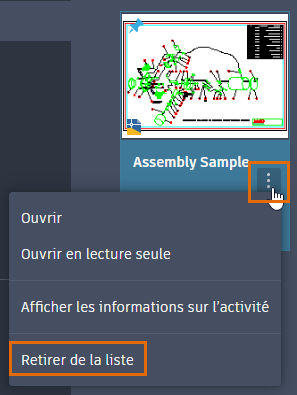Apprenez à conserver des fichiers dans la liste et à modifier l'affichage des documents utilisés récemment.
Modification de l'affichage d'un aperçu de la liste Documents récents
- Au-dessus des documents, choisissez une vue sous forme de grille, qui affiche des miniatures et du texte, ou une vue sous forme de liste, qui affiche du texte uniquement.
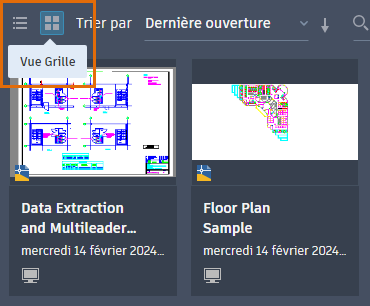
- Dans l'une ou l'autre vue, placez le curseur sur l'icône Type de fichier pour afficher le chemin source du fichier.

- Paramètres de colonnes
Dans la vue sous forme de liste, l'icône des paramètres de colonnes (engrenage) située dans le coin supérieur droit permet de personnaliser la vue en activant ou désactivant les colonnes affichées et leur ordre d'affichage. Les colonnes Nom et Épinglé sont toujours affichées en tant que première et dernière colonnes, respectivement.
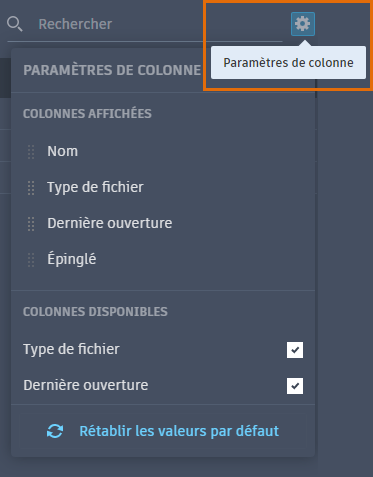 Faites glisser la barre verticale entre les en-têtes de colonne pour ajuster la largeur des colonnes.
Faites glisser la barre verticale entre les en-têtes de colonne pour ajuster la largeur des colonnes.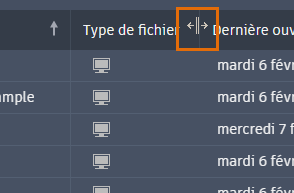
Trier et rechercher des fichiers
Les documents récents peuvent être triés et recherchés.
- Trier des documents
Remarque : Les documents épinglés apparaissent toujours en haut de la liste.
- Vue sous forme de grille : cliquez sur la méthode de tri souhaitée. Cliquez sur la flèche verticale située à droite de la méthode de tri pour inverser l'ordre de tri.
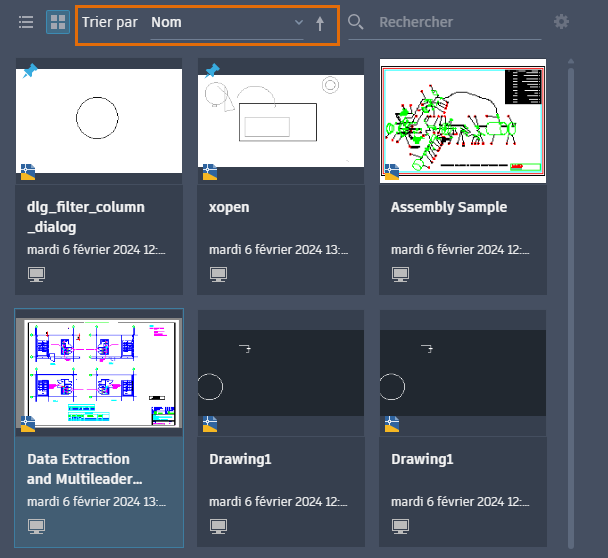
- Vue sous forme de liste : cliquez sur l'en-tête de colonne Nom ou Dernière ouverture pour trier les documents. Cliquez sur la flèche verticale située à droite de la méthode de tri pour inverser l'ordre de tri.
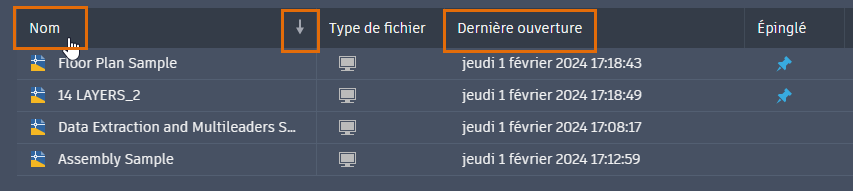
- Vue sous forme de grille : cliquez sur la méthode de tri souhaitée. Cliquez sur la flèche verticale située à droite de la méthode de tri pour inverser l'ordre de tri.
- Recherche de documents
Dans la vue sous forme de grille ou de liste, saisissez un mot-clé dans le champ de recherche. Les recherches sont effectuées en temps réel sur les noms de fichiers et les chemins d'accès aux sources.
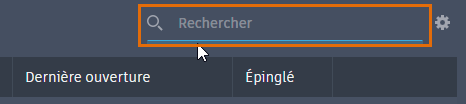
Remarque : La recherche requiert au moins deux caractères.
Marquage des fichiers à l'aide d'une punaise
Lorsque vous épinglez un fichier, il reste affiché en haut de la liste jusqu'à ce qu'il soit détaché.
- Vue sous forme de grille : déplacez le curseur vers le coin supérieur gauche de la miniature du fichier jusqu'à ce que l'icône de punaise s'affiche. Cliquez pour épingler le fichier.
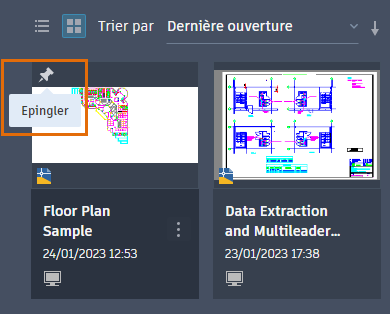
- Vue sous forme de liste : placez le curseur sur la colonne Épinglé jusqu'à ce que l'icône de punaise s'affiche. Cliquez pour épingler le fichier.
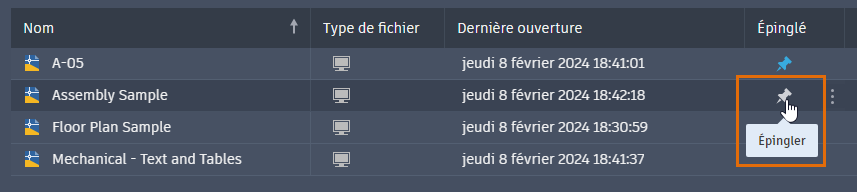
Supprimer des fichiers
- Cliquez sur le menu à trois points et choisissez Supprimer de la liste.